Pourquoi migrer ?
One Click Accessibility a été développé en 2015. Depuis, les normes d’accessibilité et les exigences légales ont considérablement évolué et changé. Ces nouvelles circonstances ont mené à la décision de créer un nouveau plugin plus robuste, capable de répondre aux besoins d’accessibilité bien dans le futur.
Ally-Web Accessibility offre plusieurs avantages par rapport à One Click Accessibility, notamment :
- Un choix d’icônes d’accessibilité
- La possibilité de placer l’icône d’accessibilité où vous le souhaitez
- La possibilité de choisir quelles fonctionnalités d’accessibilité vous voulez afficher.
- La possibilité de créer une déclaration d’accessibilité web
- Assistance
En plus de ce qui précède, le nouveau plugin n’est que le début de l’introduction d’un environnement d’accessibilité complet. L’objectif d’Ally-Web Accessibility est de fournir aux utilisateurs un outil tout-en-un donnant aux propriétaires de sites web une solution complète pour rendre leurs sites accessibles.
Comment passer à Ally-web accessibility ?
Si vous êtes utilisateur de One Click Accessibility, vous recevrez une notification dans votre administration WP concernant la mise à niveau vers Ally-Web Accessibility.
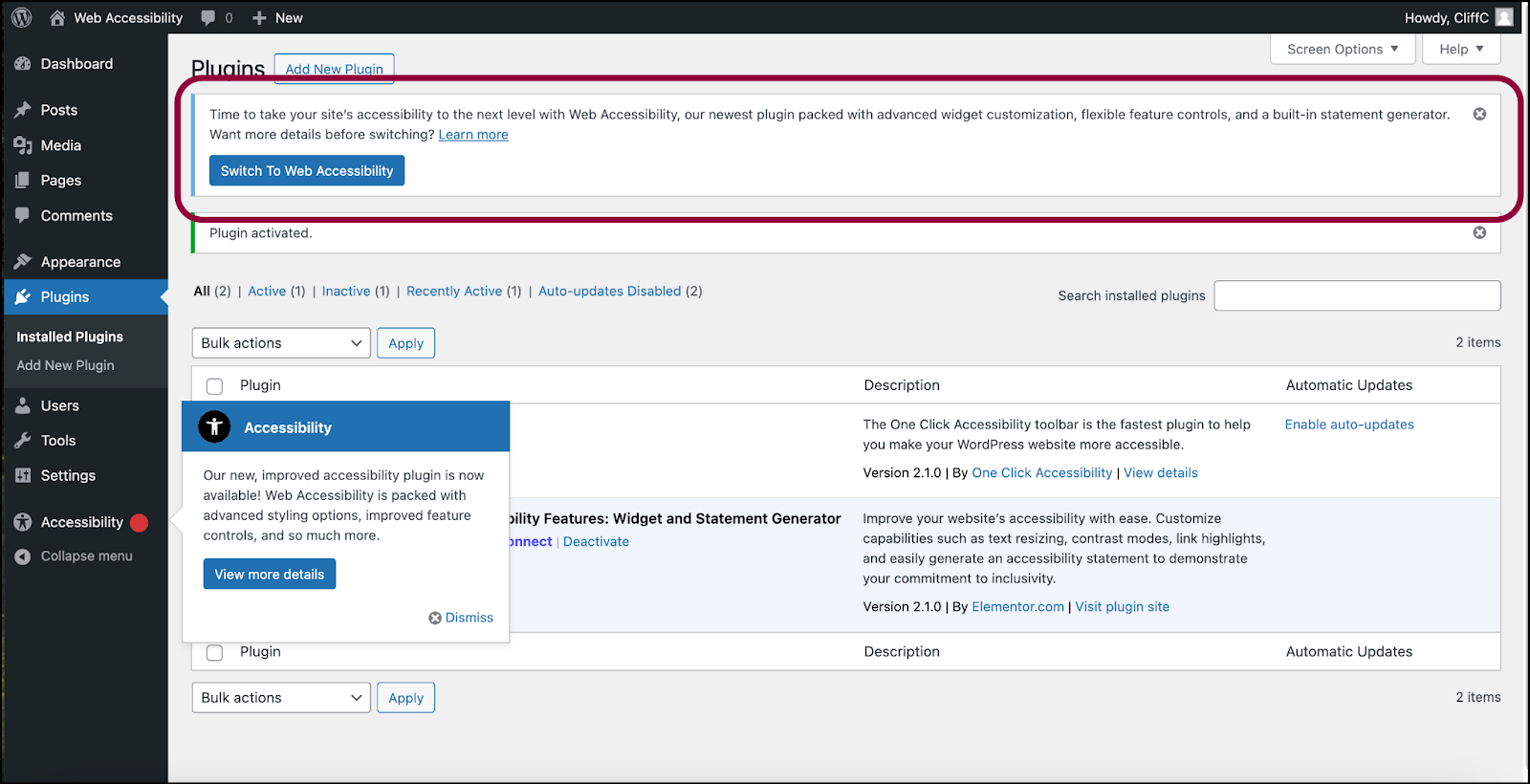
- Cliquez sur Passer à Ally Web Accessibility.NoteSi vous voulez en savoir plus avant de changer, cliquez sur Voir plus de détails.
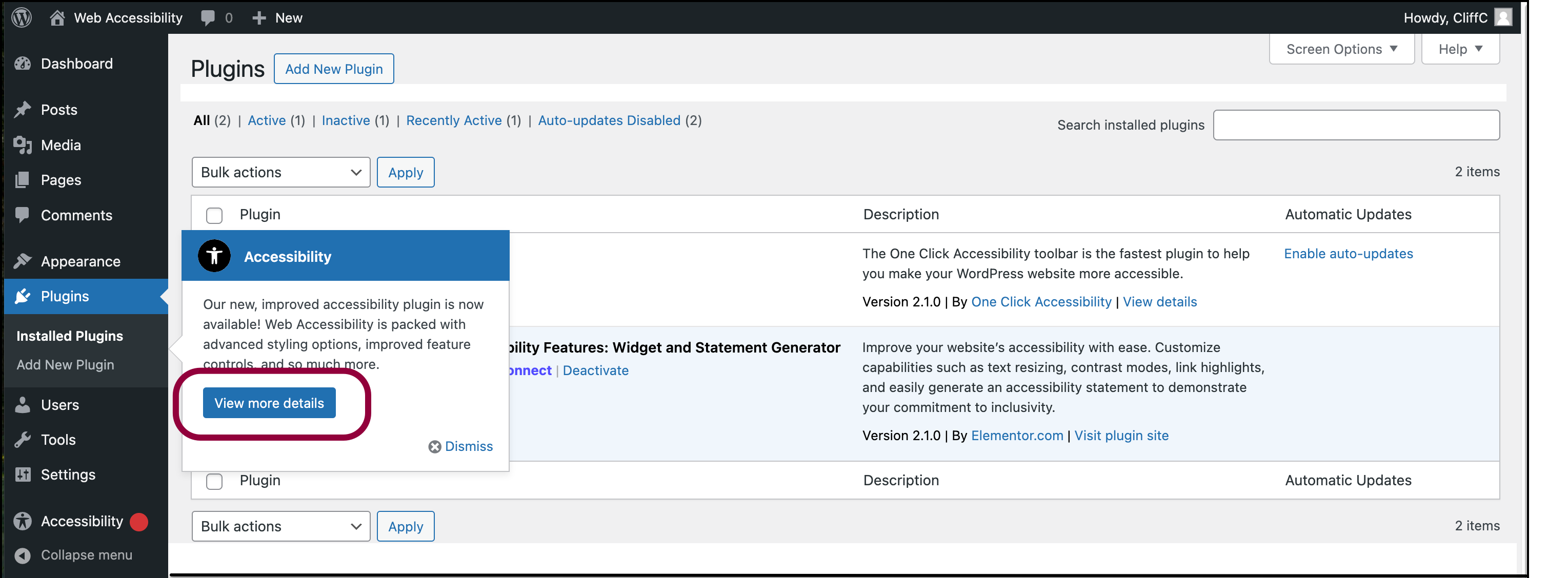
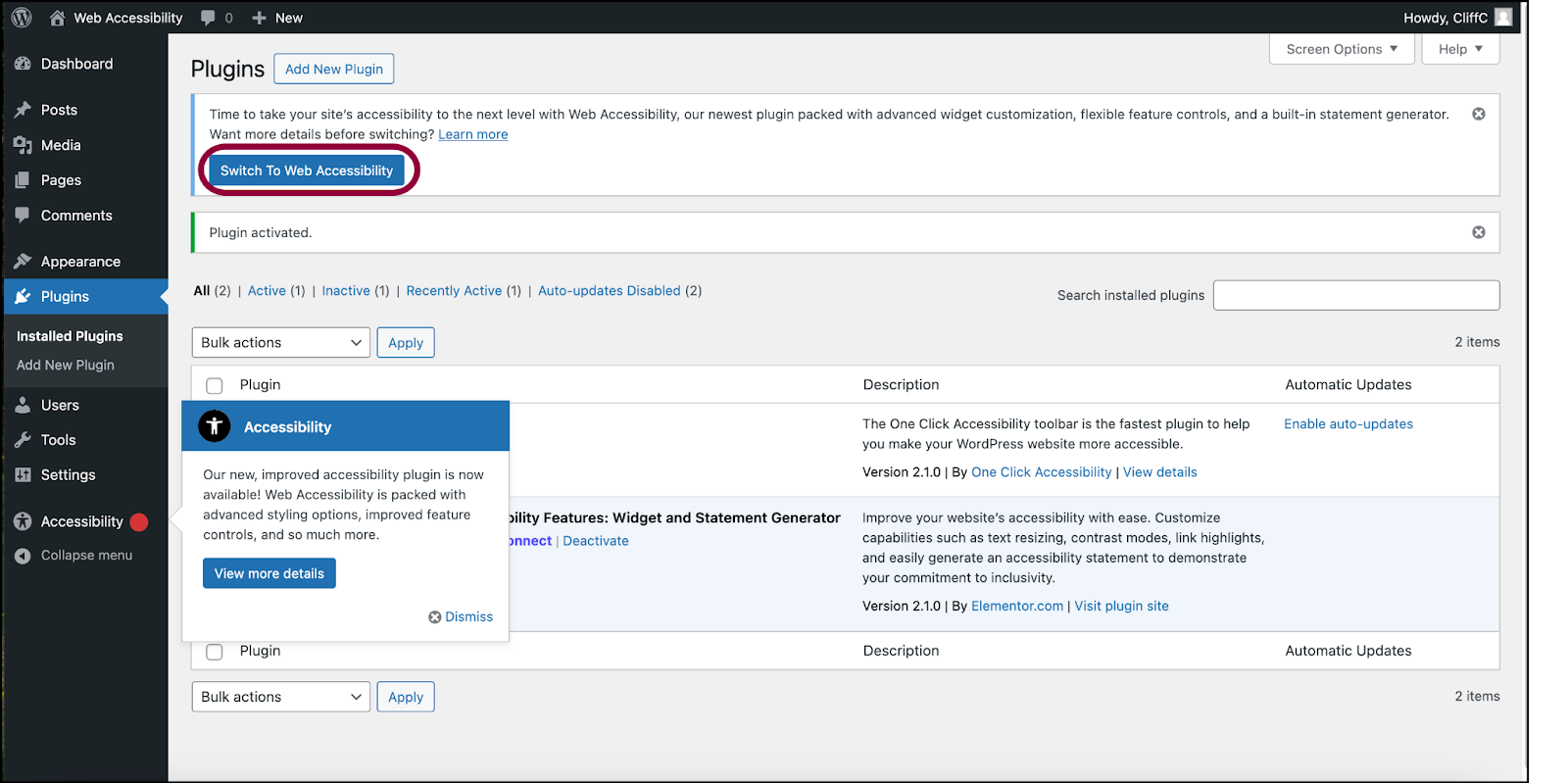 WarningUne fois que vous passez à Ally Web Accessibility, vous ne pouvez pas revenir à One Click Accessibility.
WarningUne fois que vous passez à Ally Web Accessibility, vous ne pouvez pas revenir à One Click Accessibility.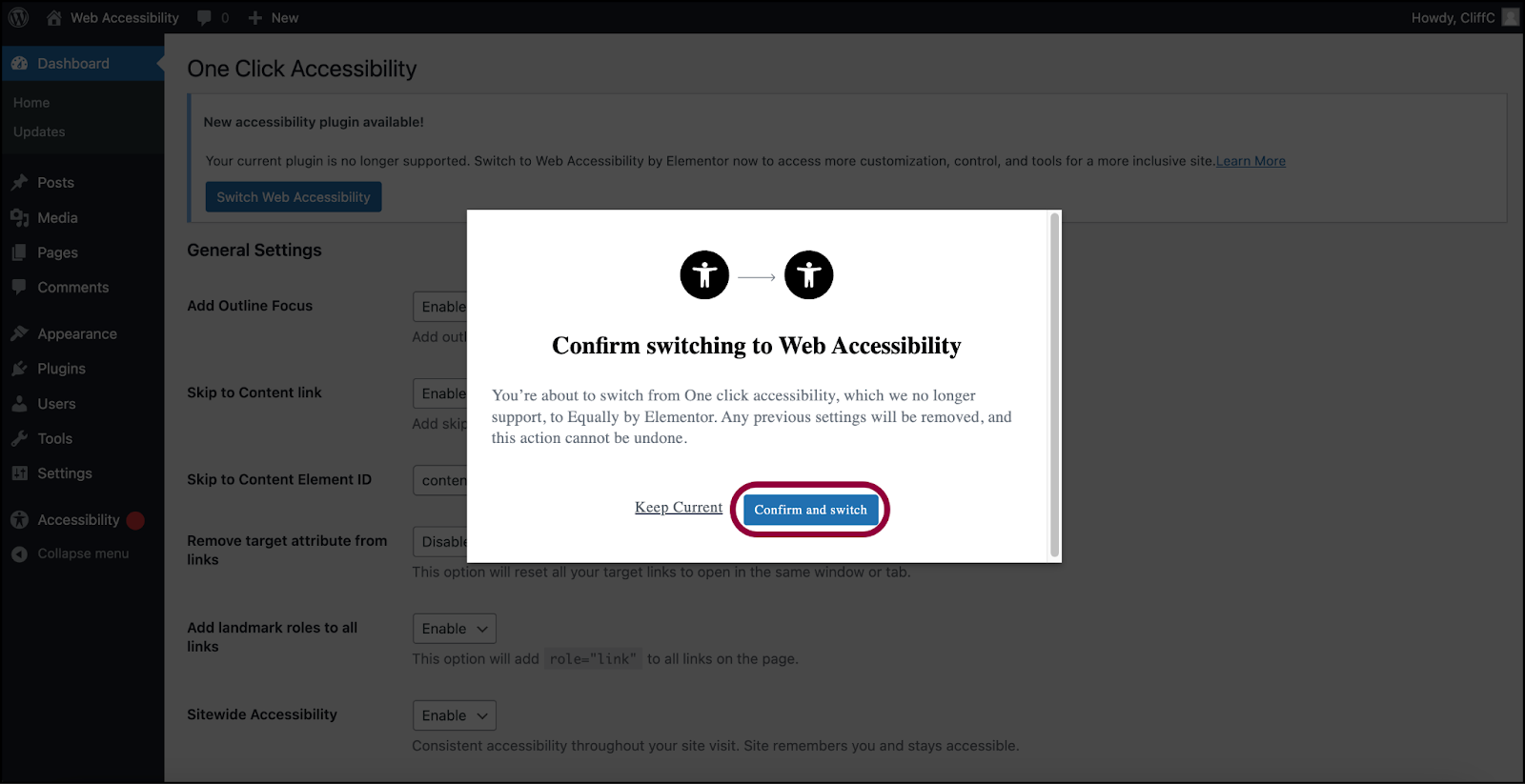
- Cliquez sur Confirmer et changer pour confirmer la mise à niveau vers Ally-Web Accessibility.NoteSi vous décidez de rester avec One Click Accessibility, cliquez sur Conserver actuel.
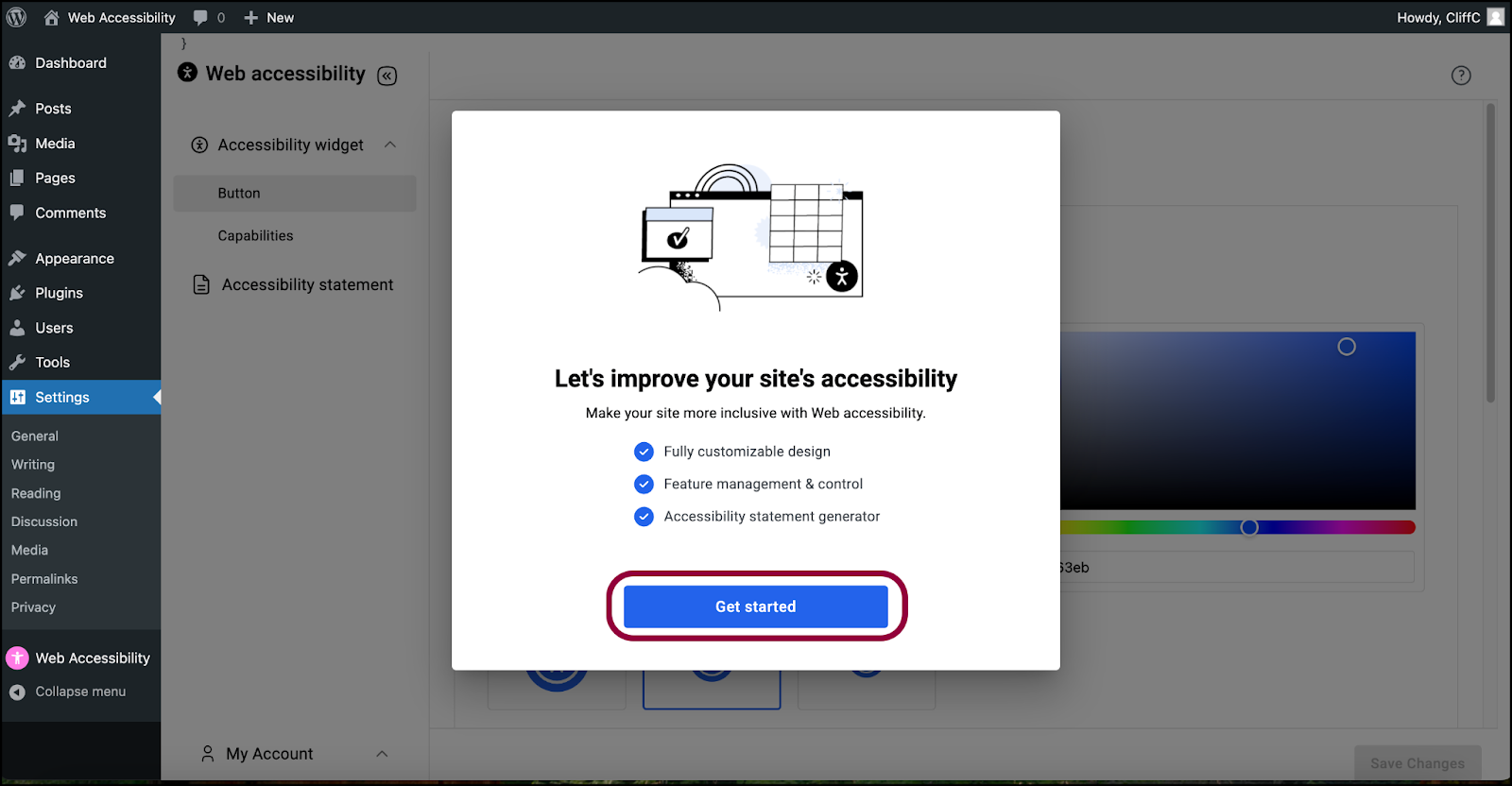
- Une fois l’application Ally-Web Accessibility installée, cliquez sur Commencer.
- Si vous n’avez pas de compte Elementor, vous devrez en créer un. Pour plus de détails, voir Créer un compte.
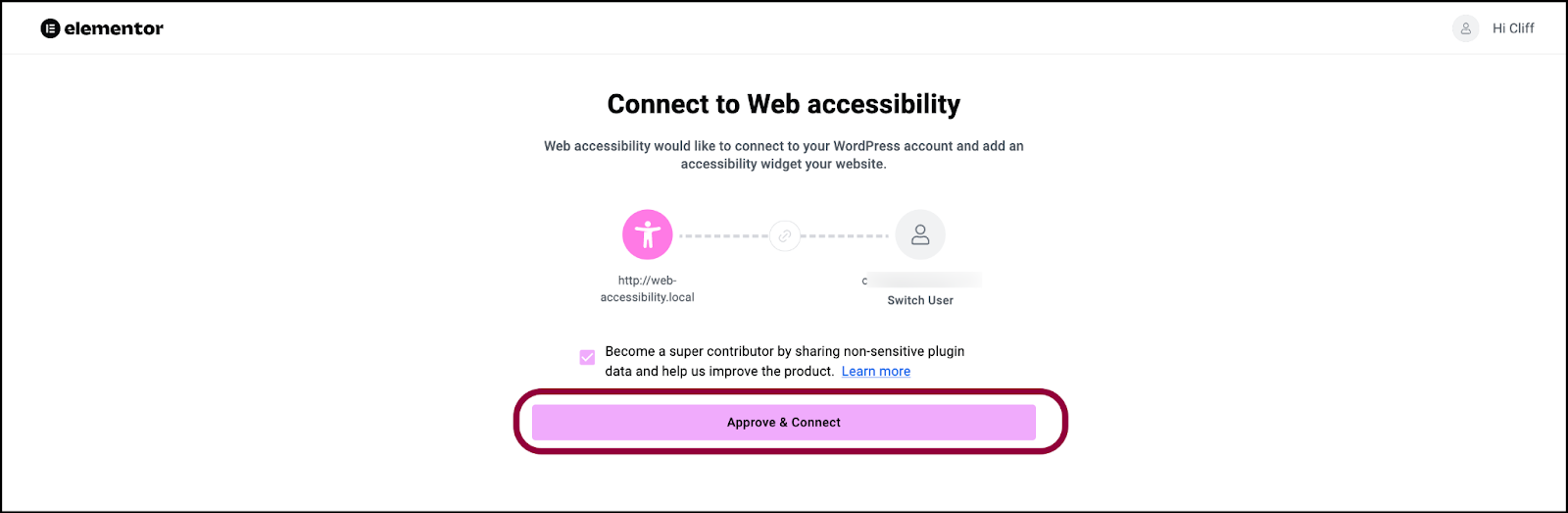
- Utilisez votre compte Elementor pour activer Ally-Web Accessibility en cliquant sur Approuver et connecter.
Vous êtes prêt à commencer à utiliser Ally-Web Accessibility. Pour plus d’informations, voir Commencer avec Web Accessibility.
Qu’arrivera-t-il à One click accessibility ?
Les installations actuelles du plugin One Click Accessibility ne sont pas affectées par l’introduction de Web Accessibility, cependant :
- One Click Accessibility est en cours de dépréciation et ne sera plus mis à jour. Cela peut, à l’avenir, entraîner des problèmes de sécurité et autres.
- Si vous passez à Ally-Web Accessibility, le nouveau plugin remplacera One Click Accessibility et vous n’aurez plus accès à One Click Accessibility.

